Manche tun sich leichter beim Umstieg auf Linux, wenn die grafische Oberfläche unter Linux gleich aussieht wie unter Windows. Es ist halt Gewohnheit – man kann Linux leicht auf die Optik von Windows trimmen, dies funktioniert mit Cinnamon so einfach wie mit KDE. Aber Einsteiger wollen halt nicht lange basteln – hierfür gibt es Linuxfx.
Linuxfx sieht Windows 11 schon sehr ähnlich, auch in den Einstellungen und sonstigen Anwendungen. Die Distribution basiert auf Ubuntu und kommt aus Brasilien – folgende Merkmale zeichnen die Entwickler aus:
- Ausführen von Android-Spielen und -Apps (mit PlayStore) – hierbei wird es sich wohl um Anbox handeln.
- Übernimmt eine Microsoft Windows 11-Oberfläche
- Enthält grafische Übergangseffekte
- Enthält grafische Transparenzeffekte
- Enthält Shader und Unschärfe
Es gibt die kostenlose Free-Edition und Lizenzen mit dem Preis von 35 US $.
Linuxfx testen und installieren
Sie finden diese Distribution unter Linuxfx zum Download, die heruntergeladene ISO-Datei brennen Sie entweder auf eine DVD oder kopieren diese etwa mit Etcher auf einen USB-Stick und starten den Rechner davon:
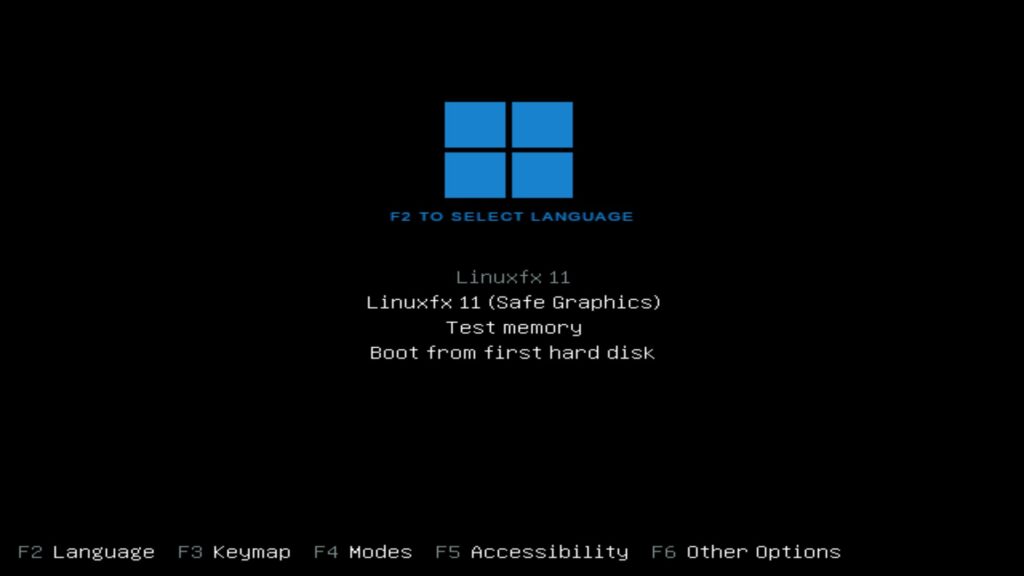
Mit der Taste F2 wechseln Sie die Sprache im Bootmenü:
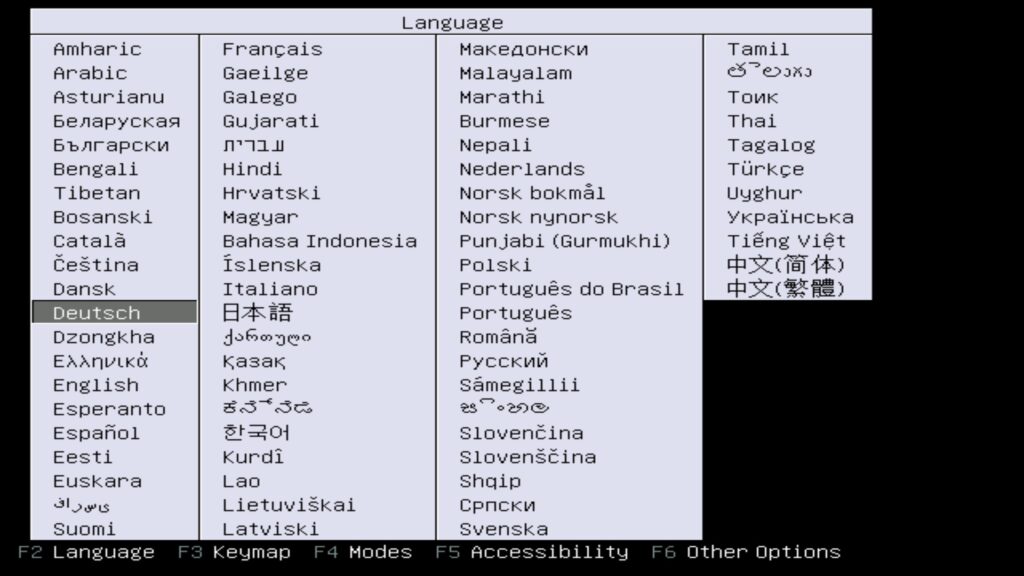
Hier navigieren Sie mit den Pfeiltasten und bestätigen mit Eingabe, nochmaliges Drücken der Eingabe-Taste startet das System. In der Regel brauchen Sie jedoch keine weiteren Einstellungen zu tätigen:
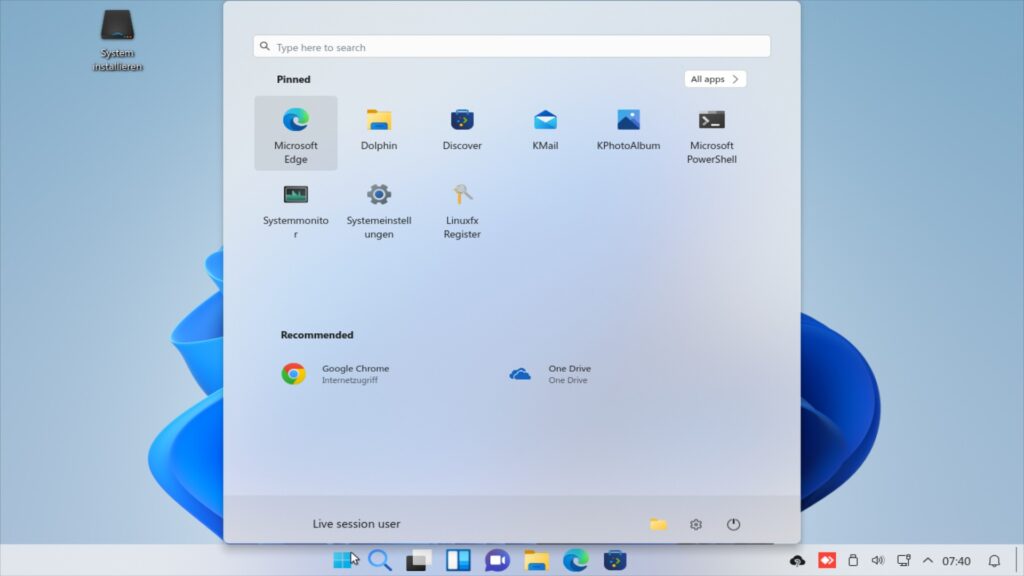
Optisch sieht man zumindest am Desktop keinen großen Unterschied – etwaige Größenunterschiede liegen der virtuellen Maschine zugrunde. Der Dateimanager ist einfach gehalten:
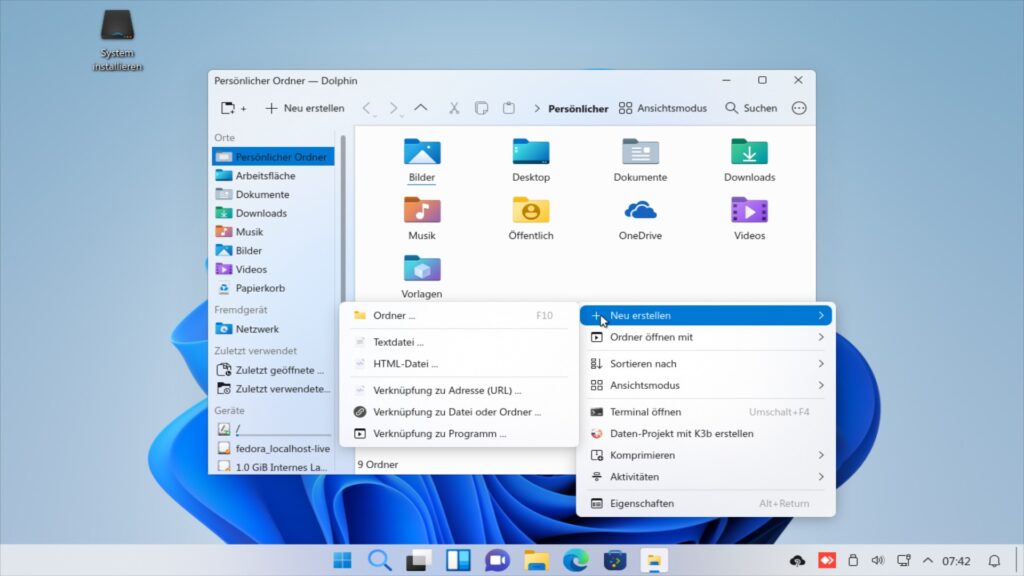
Als Webbrowser ist Microsoft Edge vorinstalliert:
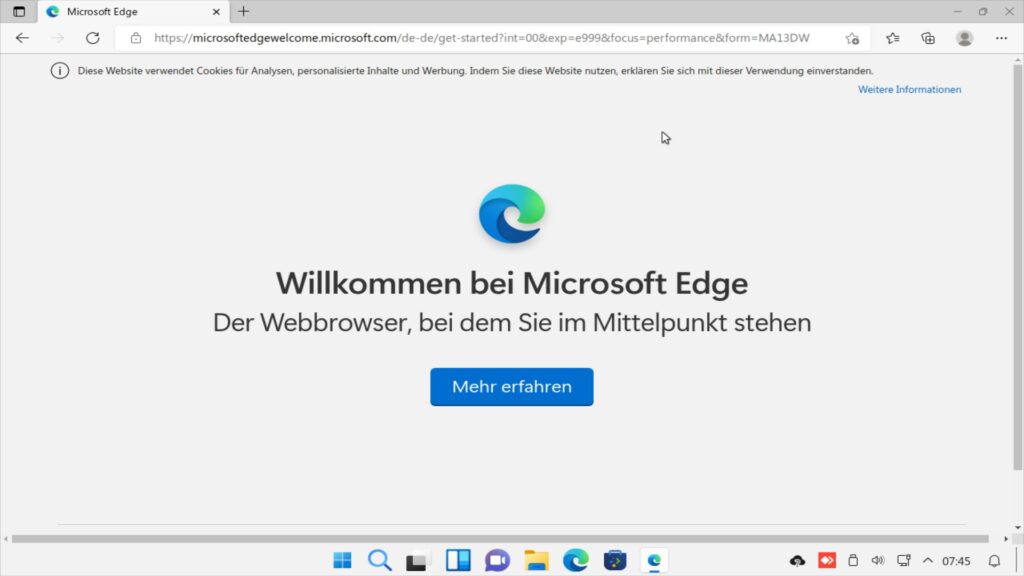
Natürlich lässt sich der Desktop auch mittels Plasmoiden belegen – die KDE-Version, es gibt auch eine Version mit Cinnamon:
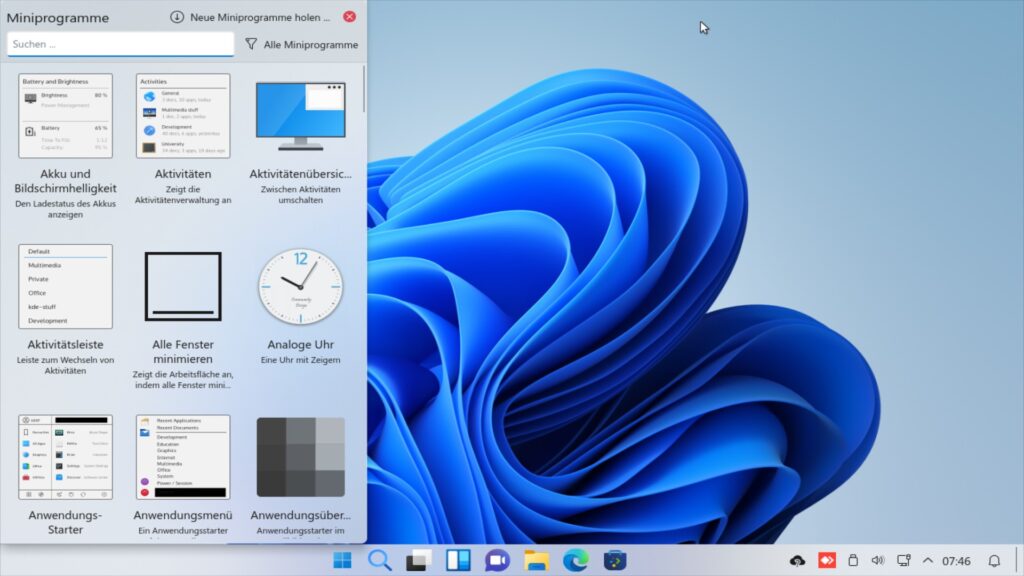
Microsoft Teams ist ebenso vorinstalliert:
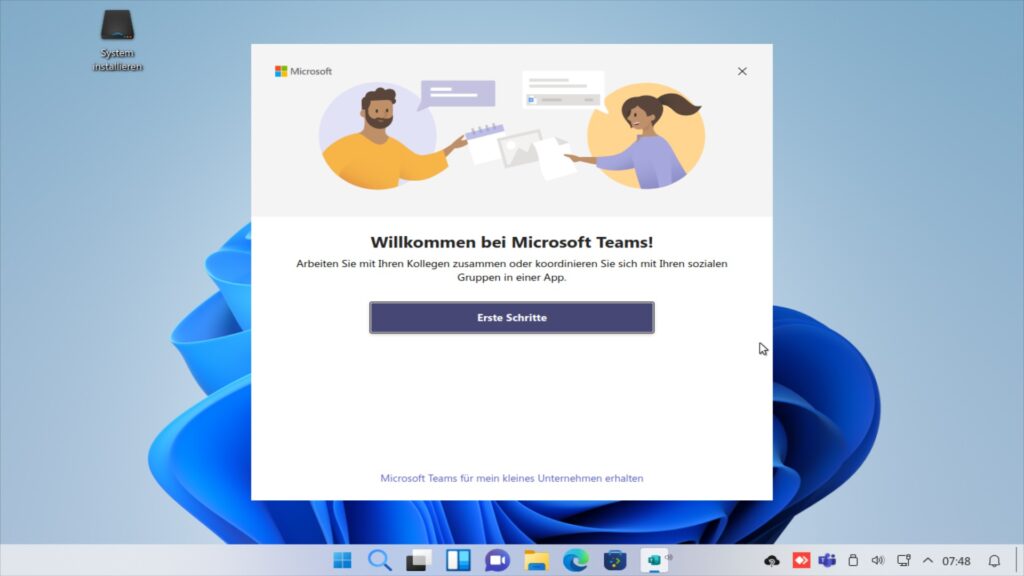
Weitere Software wird in der KDE-Version mittels Discover installiert und verwalten, funktioniert aber natürlich auch am Terminal über die Paket-Verwaltung:
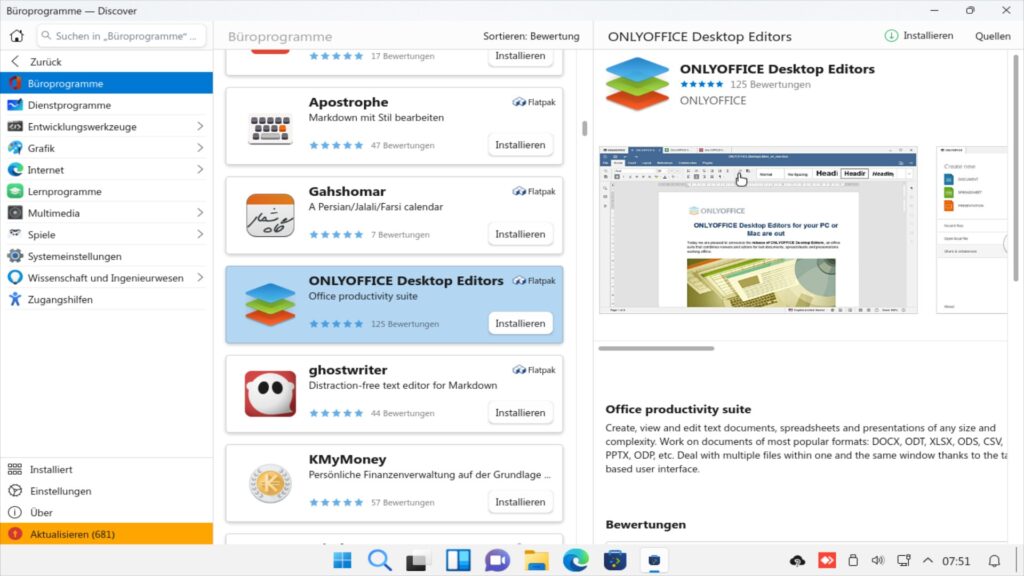
Im Bild oben zeigt sich beispielsweise die gut zu Microsoft Office kompatible Office-Suite Onlyoffice. Vorinstalliert ist ebenfalls die Fernwartungssoftware Anydesk:
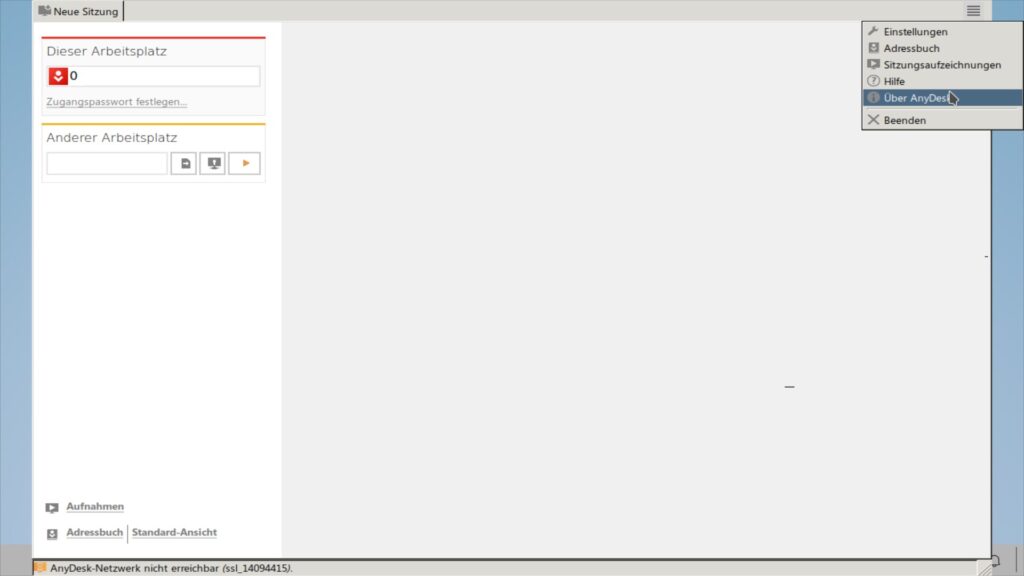
Und natürlich die Powershell von Microsoft:
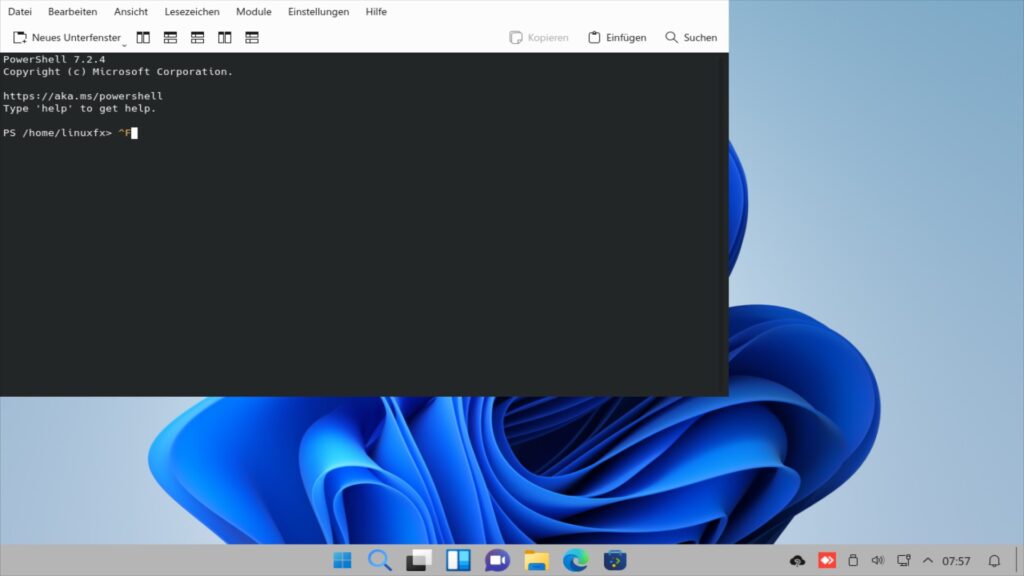
Zu den Online-Versionen von Microsoft Office gibt es entsprechende Links, ältere Versionen lassen sich problemlos mittels Wine installieren und nutzen:
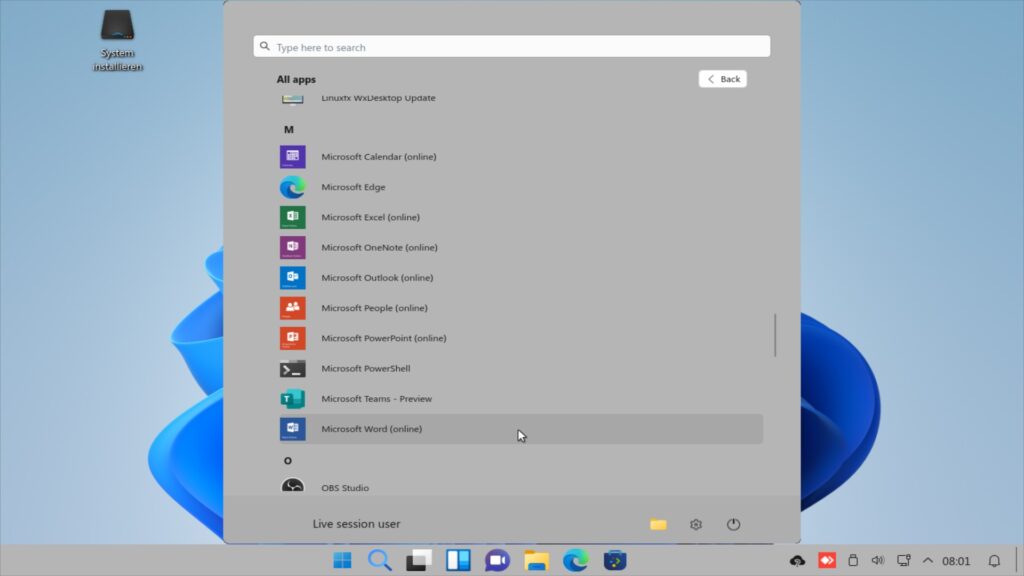
Onlyoffice (siehe Bild Discover) ist übrigens bereits vorinstalliert:
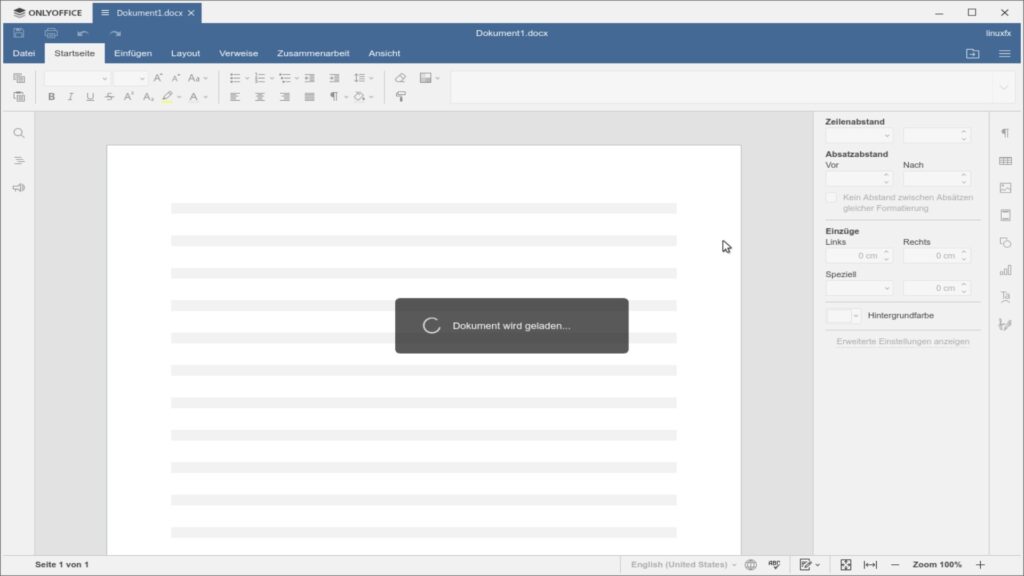
Auch die Einstellungen von KDE sind einfacher umgestaltet worden:
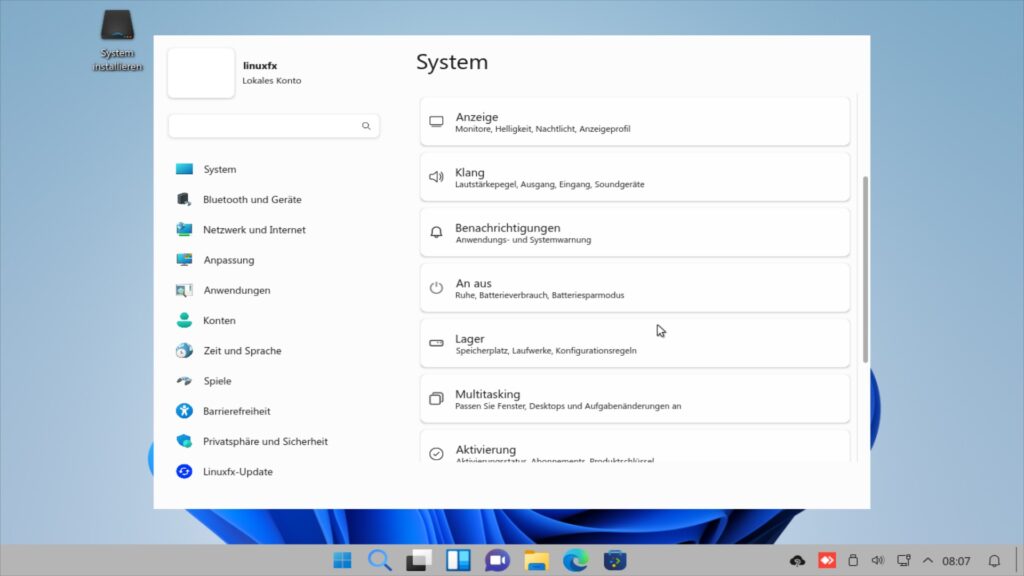
Wine lässt sich ebenfalls über die Systemeinstellungen per Mausklick installieren – dies kostet jedoch die Lizenz:
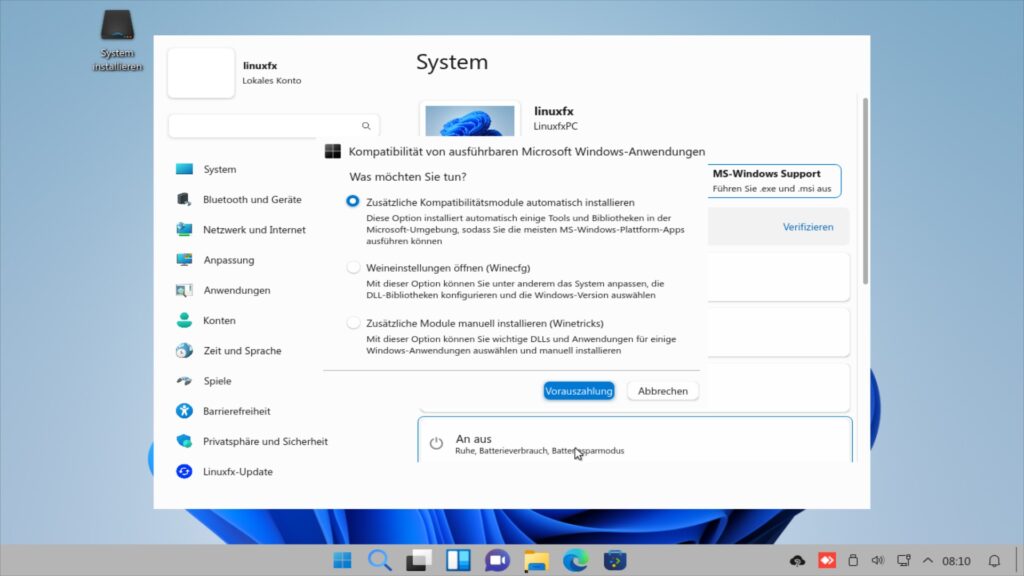
Kostenlos funktioniert dies natürlich über die Paket-Verwaltung (siehe Link über Wine). OneDrive von Microsoft lässt sich natürlich auch über die Systemeinstellungen aktivieren.
Nun, genug über das System – wir gehen über zur Installation, das passende Icon findet sich am Desktop:
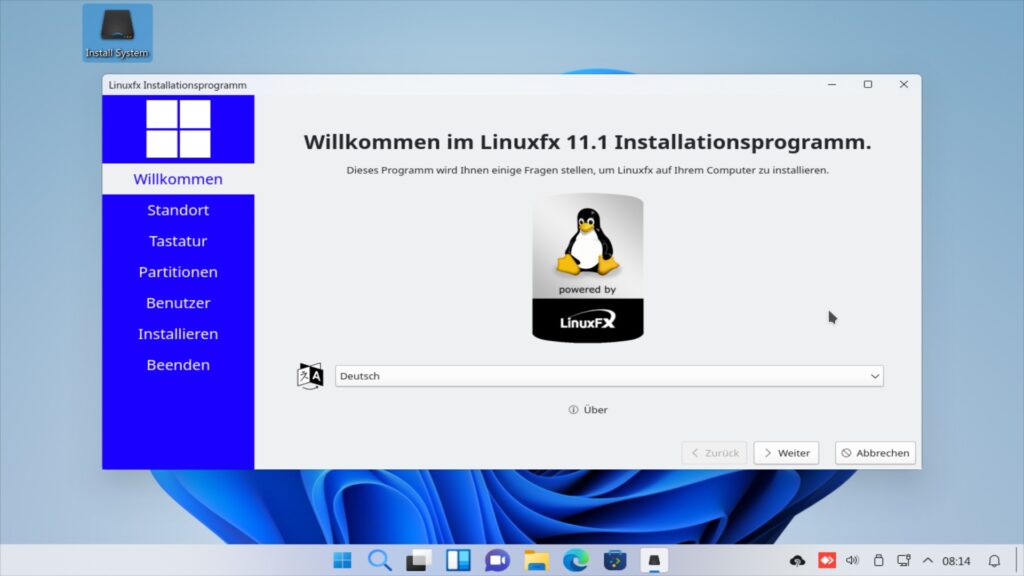
Durch den Calamares-Installer ist diese sehr einfach gehalten, zu Beginn wählen Sie die Sprache:
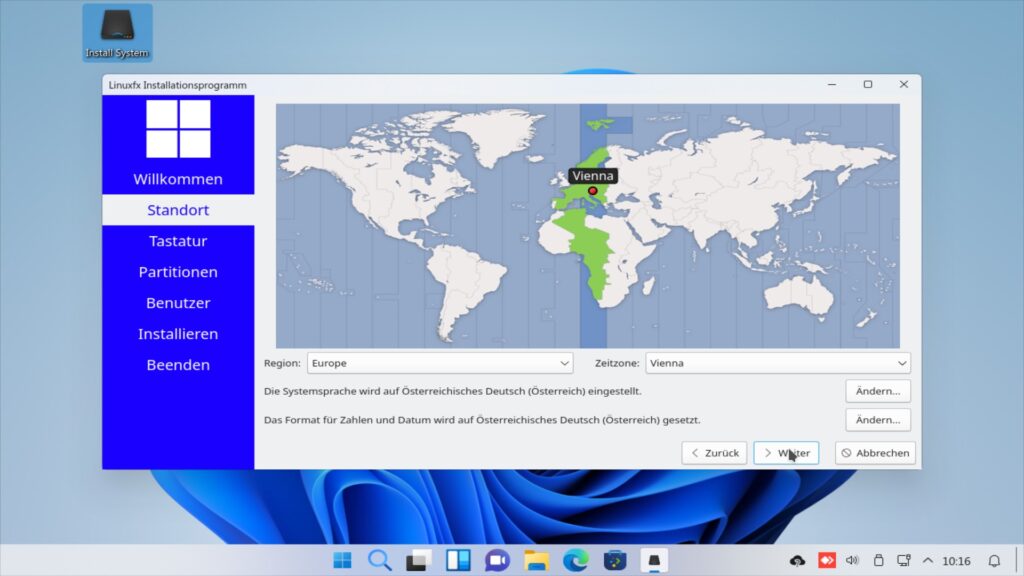
Weiter geht es mit dem Standort / der Zeitzone:
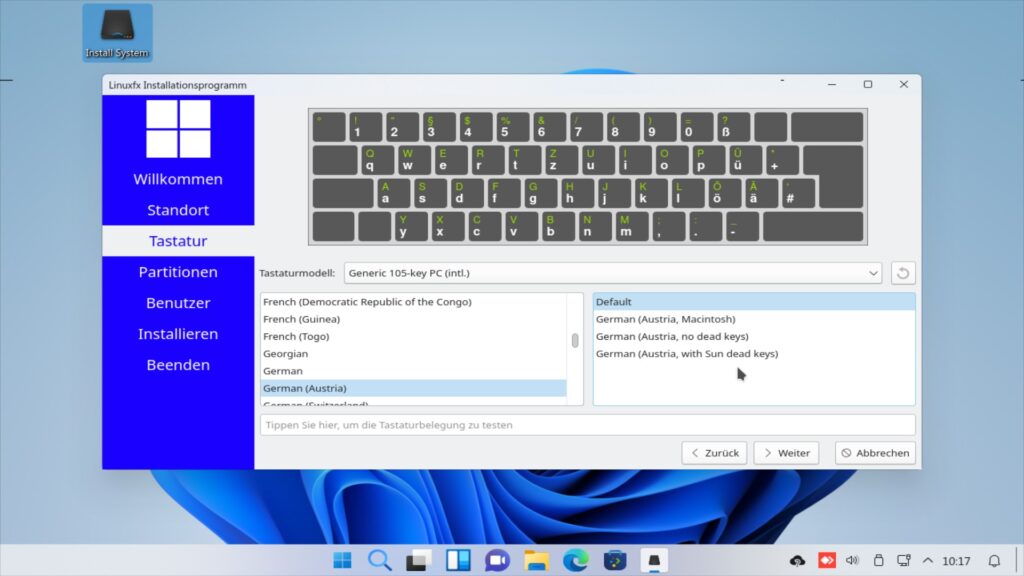
Es folgt das Tastaturlayout und geht in die Partitionierung über (siehe Partitionieren für Linux):
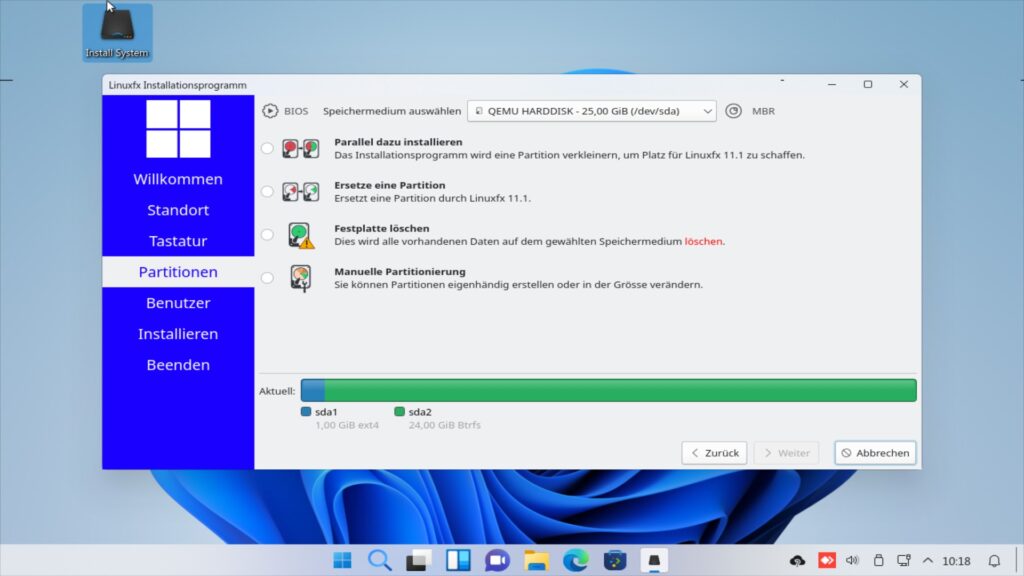
Schon legen wir den ersten Benutzer und Administrator des Systems an:
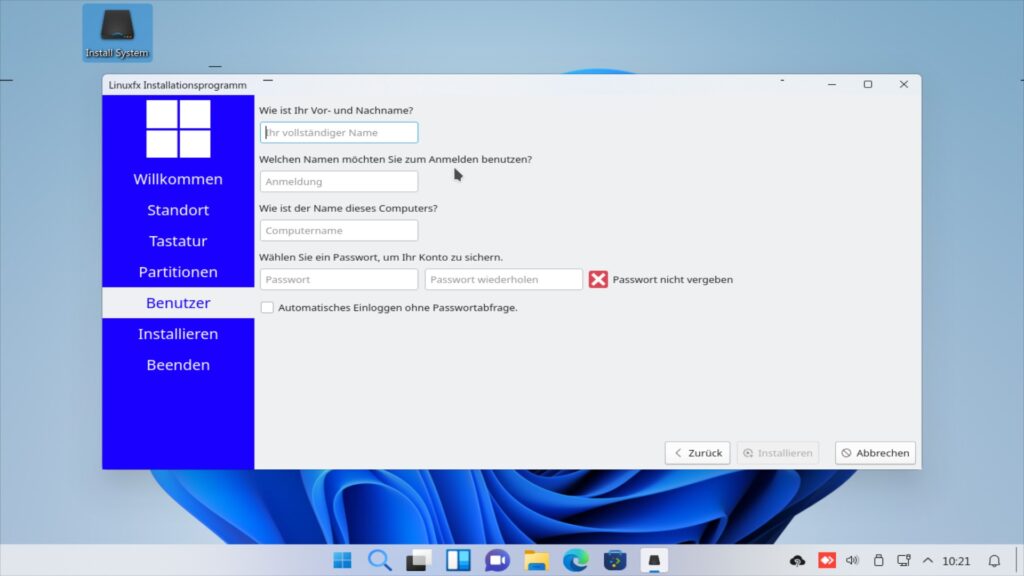
Schon wird das System auf die Festplatte installiert:
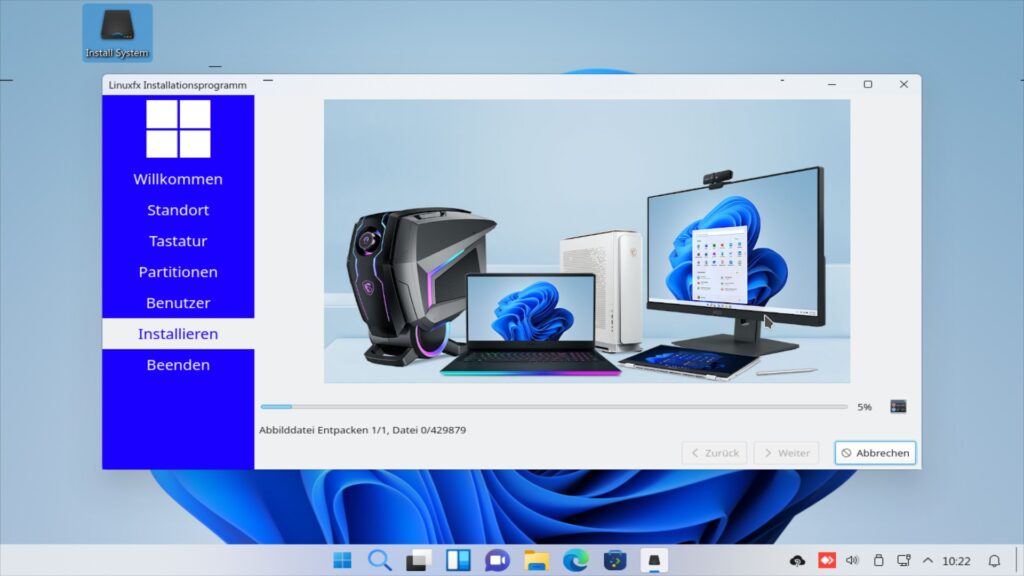
Die Installation selbst dauert auf einer SSD keine fünf Minuten, warten Sie einfach ab und starten anschließend den Rechner neu:
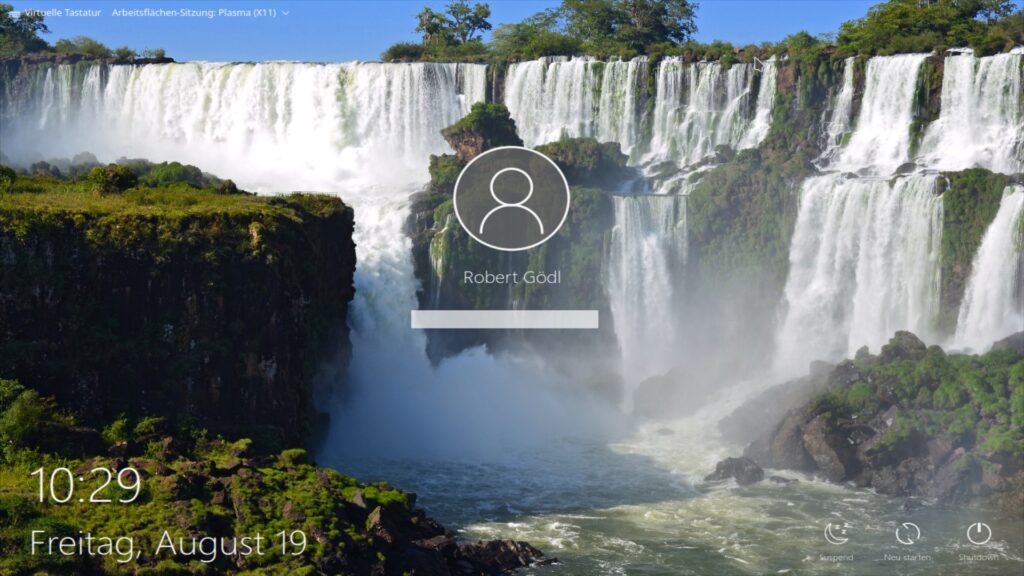
Auch beim Anmelden gibt es keine großen Unterschiede. Zu Beginn landen Sie gleich einmal bei den Einstellungen, um den Desktop einzurichten:
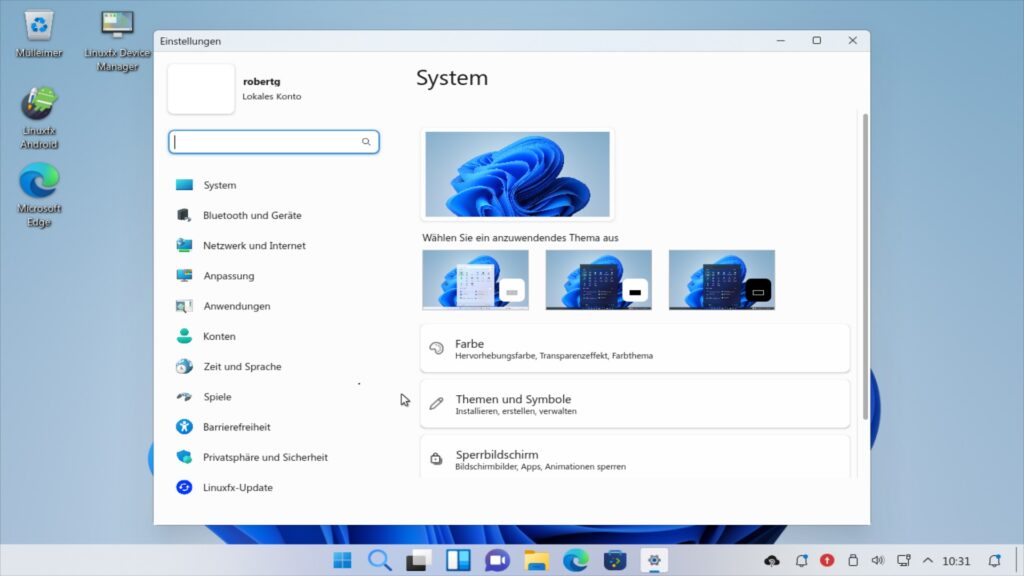
Beim ersten Start wird das System natürlich auch Aktualisierungen melden – diese sollten Sie natürlich annehmen:
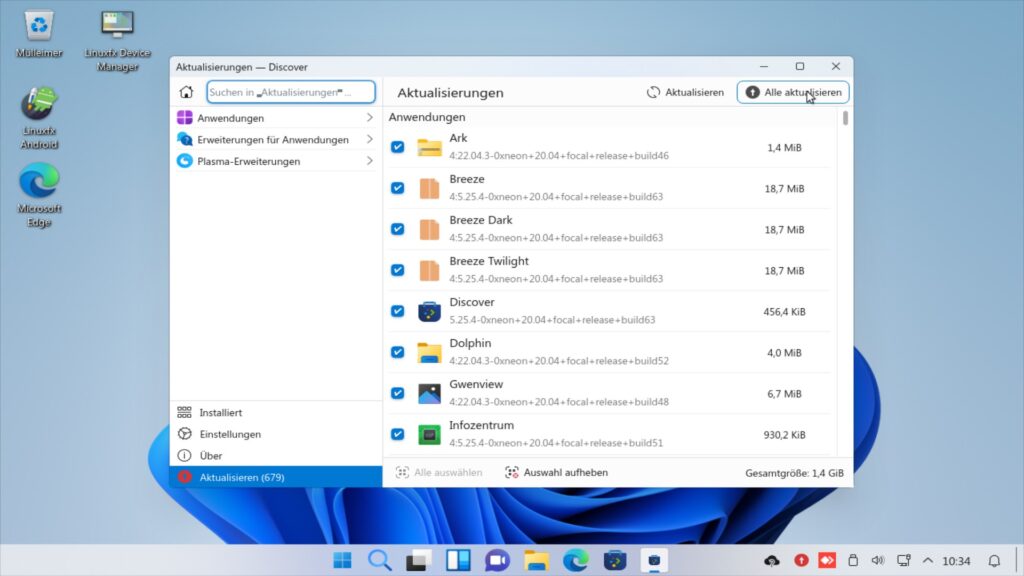
Flatpaks und der Linux Firmware-Service sind ab der Installation aktiviert – Flatpaks lassen sich natürlich auch deaktivieren:
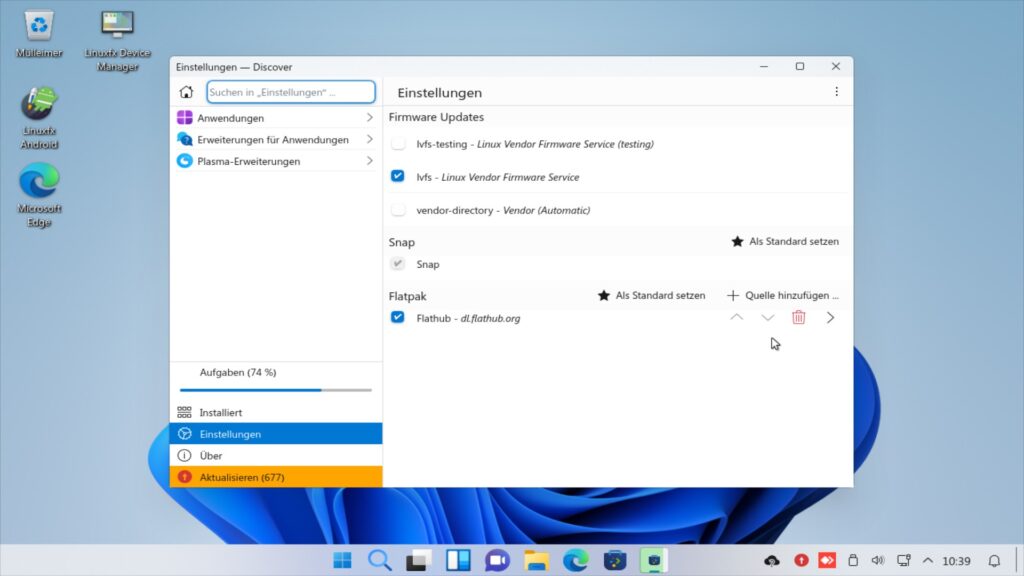
Wie ebenfalls schon beschrieben – es lassen sich auch Android-Apps über das Play Store von Google durch Anbox installieren und ausführen.
Ich habe schon einmal über Linuxfx in einer älteren Version der Linux Bibel berichtet – inzwischen ist Linuxfx sehr fortgeschritten und komplett in Deutsch. Will man unbedingt die Oberfläche von Windows, ist man mit dieser Linux-Distribution sicherlich gut bedient.
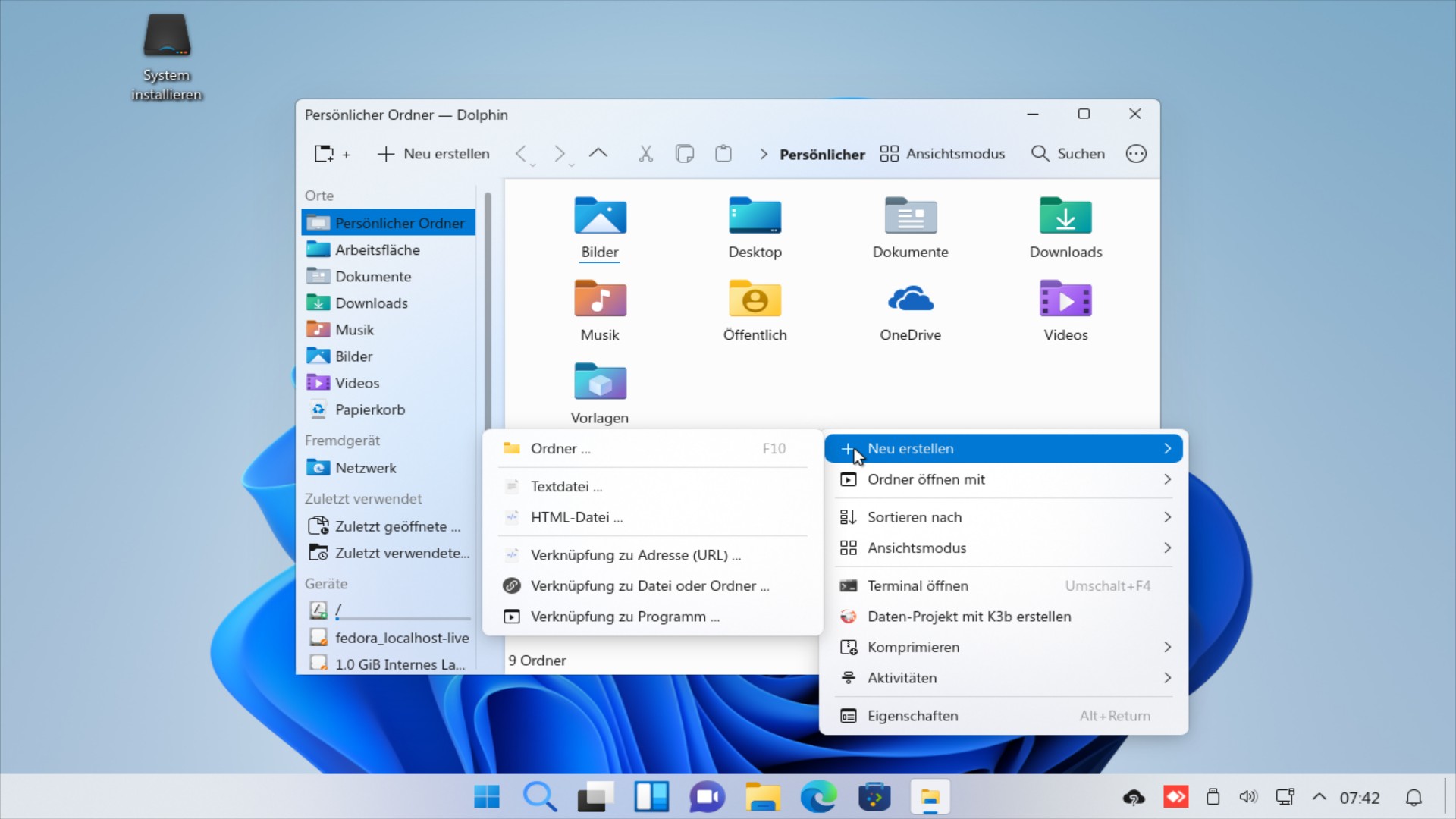


Eine Reaktion
[…] schon mindestens zwei Distributionen vorgestellt, die mit der Optik von Windows daherkommen – LinuxFX und eine weitere (die mir gerade nicht einfällt). ArduinOS hat nichts mit Microsoft zu tun, […]